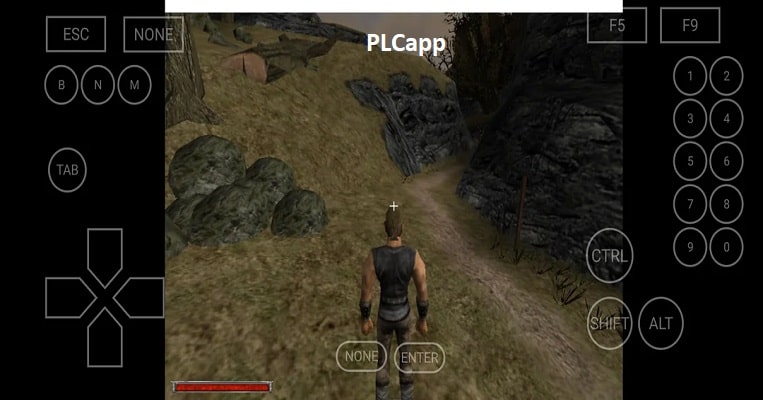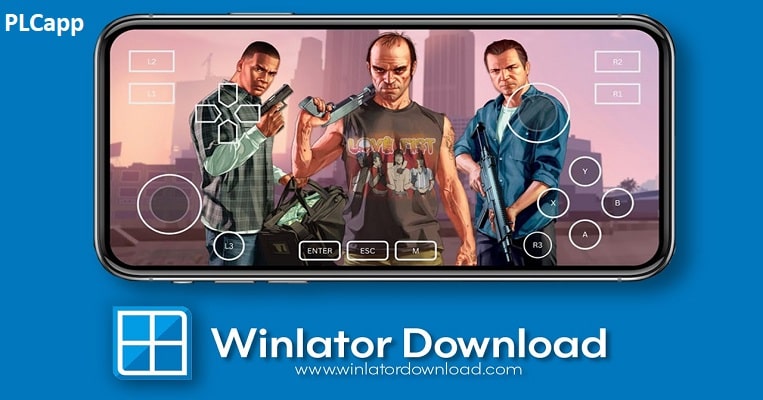انتقال فایل بین دو کامپیوتر + معرفی 10 روش برای انتقال فایل سریع و آسان🟢
نوامبر 10, 2024
تماس بین المللی + بهترین و ارزانترین روش ها برای تماس با سیم کارت یا تصویری🟢
نوامبر 13, 2024ممکن است چندین شبیهساز را در اندروید خود شنیده باشید و از آن استفاده کرده باشید که به شما امکان میدهد بازیهای کنسولهای مختلف مانند پلیاستیشن، گیمبوی، نینتندو و غیره را شبیهسازی کنید. اخیراً با کاهش سیاست های اپ استور، اپ استور غرق در شبیهسازها شده است. لذت استفاده از شبیه سازها در دستگاه های iOS. آیا میدانستید شبیهساز اندرویدی وجود دارد که به شما امکان میدهد برنامهها و بازیهای ویندوز را مستقیماً روی تلفن یا تبلت اندرویدی خود اجرا کنید؟. در این مقاله به شما همه چیز در مورد وینلاتور و روش کار با آن گفته خواهد شد.
وینلاتور چیست؟
ما در مورد شبیه سازی به نام وینلاتور صحبت می کنیم که به شما امکان می دهد کتابخانه گسترده ای از برنامه ها و بازی های ویندوز را در دستگاه اندروید خود اجرا کنید. اما برای انجام این کار، باید برخی از مراحل را دنبال کنید و از هر یک از آنها صرفنظر کنید، که باعث می شود نتوانید از برنامه های ویندوز در تلفن اندروید خود لذت ببرید. این مسئله درست مانند شبیه ساز هک یا شبیه ساز اندروید برای آیفون است.
اندروید یک سیستم عامل قوی برای شبیه سازی است. با بهره گیری از این، توسعه دهندگان ابزار Winlator را ایجاد کرده اند. این به شما امکان می دهد برنامه ها و بازی های ویندوز را در اندروید اجرا کنید. این نه تنها به شما امکان اجرای عناوین دو بعدی را می دهد، بلکه می توانید جدیدترین بازی های سه بعدی را نیز بر روی گوشی اندروید خود انجام دهید، البته به شرطی که به CPU و GPU قدرتمند مجهز باشند.
با وینلاتور ، میتوانید بازیهای رایانهای مورد علاقه خود را در هر زمان و هر مکان، بدون نیاز به رایانهای رده بالا در اختیار خود بازی کنید. برای انجام شبیه سازی، ابزار Winlator از Wine، Box86 و Box64 استفاده می کند. می توان از آن برای اجرای تمامی نرم افزارها و بازی های ویندوز x86 و x64 استفاده کرد. شبیه ساز یک رابط کاربری روان ارائه می دهد که استفاده از آن آسان است و هیچ منحنی یادگیری را شامل نمی شود. همچنین می توانید عملکرد شبیه ساز را برای تجربه بهتر تغییر دهید. علاوه بر این، پس از دانلود برنامه ها یا بازی های ویندوز با استفاده از شبیه ساز، می توانید از آن به صورت آفلاین استفاده کنید.
پیش نیازها
قبل از اینکه بتوانید فایل APK Winlator را بگیرید و شروع به استفاده از آن کنید، چند نکته مهم وجود دارد که باید به خاطر داشته باشید تا تجربه استفاده نرم از برنامه ها و بازی های ویندوز را در تلفن اندروید خود داشته باشید. در اینجا یک لیست است:
پردازنده:
یک گوشی هوشمند اندرویدی توانمند. و از “قادر”، منظور ما یک گوشی اندرویدی است که دارای پردازنده اسنپدراگون است، زیرا Winlator کوالکام اسنپدراگون را به پردازنده های MediaTek Dimensity و Samsung Exynos ترجیح می دهد. با این حال، توجه داشته باشید که به گفته چندین کاربر، برنامه Winlator از پردازنده اسنپدراگون 8 نسل 3 که آخرین پردازنده در حال حاضر برای گوشی های اندرویدی است، پشتیبانی نمی کند. دلیل این امر ناشناخته است.
رم:
هر چه رم بیشتر باشد، بهتر است. با این حال، اگر میخواهید بازیهای سه بعدی انجام دهید، باید مطمئن شوید که دستگاهی که میخواهید Winlator را روی آن امتحان کنید، حداقل 6 گیگابایت رم داشته باشد.
ذخیره سازی:
باید اطمینان حاصل کنید که فضای کافی در تلفن Android خود دارید، زیرا بازی های کامل رایانه شخصی را اجرا خواهید کرد. حافظه 256 گیگابایتی خوب است، اما اگر قصد دارید از Winlator برای بازی کردن استفاده کنید، به اندازه کافی خوب نیست.
با وجود پیش نیازها، اجازه دهید مراحل نصب و اجرای Winlator را بر روی تلفن اندرویدی خود و لذت بردن از بازیها و نرمافزارهای رایانه شخصی ویندوز بر روی تلفن اندرویدی خود انجام دهیم.
چگونه Winlator را نصب و راه اندازی کنیم؟
فایل Winlator APK را از مخزن GitHub brunodev86 دانلود کنید.
فایل APK را مانند یک برنامه معمولی روی گوشی اندرویدی خود نصب کنید. اطمینان حاصل کنید که مجوزهای لازم را برای برنامه File Manager که برای نصب برنامه های ناشناخته استفاده می کنید، ارائه می دهید.
برنامه winlater را روی گوشی هوشمند خود نصب کنید
پس از اتمام نصب، برنامه وینلاتور را باز کنید.
منتظر بمانید تا برنامه کانتینرها را نصب کند
اکنون باید کانتینرهای Winlator را راه اندازی کنید. کانتینرها برای اجرای بازی های ویندوزی طراحی شده اند. برای تنظیم آن، پس از باز کردن برنامه، روی نماد Plus (+) در گوشه سمت راست بالا ضربه بزنید.
ظرف جدید اضافه کنید
خواهید دید که به طور پیش فرض رزولوشن کانتینر روی 800×600 تنظیم شده است. قابل ذکر است که هرچه رزولوشن کمتر باشد، عملکرد بهتری دارد. برای نسبت تصویر 16:9، می توانید رزولوشن 960×544 را انتخاب کنید.
تنظیم وضوح صفحه نمایش
اگر دستگاه شما دارای Adreno GPU است، از منوی کشویی Graphics Driver، Turnip (Adreno) را انتخاب کنید. برای GPU های دیگر، باید VirGL (Universal) را انتخاب کنید.
تنظیم درایور گرافیک
در منوی کشویی DX Wrapper، باید WineD3D را برای بهترین سازگاری انتخاب کنید. در اینجا گزینه های دیگر چه کاری انجام می دهند:
wrapper wined3d dx را انتخاب کنید
DXVK می تواند برای عملکرد بهتر در بازی های Direct3D 9-11 خوب باشد.
VKD3D هنگام ترجمه بازی های Direct3D 12 به Vulkan FPS بهتری ارائه می دهد.
CNC DDraw برای اجرای عناوین Command و Conquer بهتر است.
در تب Wine Configuration، اندازه حافظه ویدیویی را بر اساس RAM گوشی خود انتخاب کنید. برای مثال، اگر گوشی شما 6 گیگابایت رم دارد، 6144 مگابایت را انتخاب کنید.
تنظیم اندازه حافظه ویدیویی
برای تغییر تنظیمات Box86 و Box64 به بخش Advanced بروید. طبق گزارشات، Box86 و Box64 را می توان برای بازی هایی مانند Hollow Knight، Slay The Princess و Dragon’s Dogma: Dark Arisen انتخاب کرد.
تنظیمات از پیش تنظیم box86 و box64 را تغییر دهید
روی دکمه Checkmark ضربه بزنید (سمت راست) برای ذخیره تنظیمات.
چگونه بازی ها را به Winlator اضافه کنیم؟
توجه داشته باشید که با استفاده از Winlator نمی توانید سرویس گیرنده Steam را روی گوشی اندرویدی خود اجرا کنید. بنابراین، تنها راه برای بازی کتابخانه بازی خود استفاده از برنامه GOG Galaxy است. در اینجا چیزی است که شما باید انجام دهید:
برنامه GOG Galaxy را از این لینک دانلود و بر روی کامپیوتر خود نصب کنید.
برنامه GOG Galaxy را به عنوان یک سرپرست باز کنید و با حساب خود وارد شوید.
بازی مورد نظر خود را با استفاده از وینلاتور در تلفن اندرویدی خود انتخاب کنید.
روی بازی ضربه بزنید، آن را به سبد خرید اضافه کنید و صاحب آن شوید.
روی تب Owned Games در نوار کناری کلیک کنید. بازی را انتخاب کنید و روی آن ضربه بزنید. اکنون، تب Extra را انتخاب کنید.
همه فایلهای فهرست شده در تب Offline Backup Installers را دانلود کنید.
به تب دانلودها رفته و منتظر بمانید تا فایل دانلود شود.
پس از دانلود فایل ها، روی نماد پوشه کلیک کنید و فایل ها را در پوشه دانلودهای گوشی هوشمند خود کپی کنید.
فایل را برای دانلود پوشه در اندروید خود کپی کنید
فایل را در پوشه دانلود در اندروید خود جایگذاری کنید.
نکته
در تلفن اندرویدی خود، با فشار دادن نماد سه نقطه و انتخاب Run، یک Container راه اندازی کنید.
درایو D را انتخاب کنید و فایل setup.exe را برای بازی نصب کنید.
پس از نصب بازی، میتوانید با باز کردن Winlator Container، رفتن به محل فایل بازی، کلیک راست بر روی فایل EXE و انتخاب Create Shortcut، میانبر ایجاد کنید.
ایجاد میانبر
روی نماد Menu ضربه بزنید و Shortcuts را انتخاب کنید.
یک میانبر بازی ایجاد کنید
تمام میانبرهای بازی در اینجا لیست خواهند شد.
همین! میتوانید از بازیهای رایانه شخصی ویندوزی در تلفن اندرویدی خود لذت ببرید، به شرطی که مراحل بالا را بدون رد کردن چیزی در این بین دنبال کنید. در اینجا ویدیویی وجود دارد که هر آنچه را که باید در مورد فرآیند نصب بدانید را توضیح می دهد.
از برنامه ها و بازی های ویندوز در گوشی هوشمند خود لذت ببرید
وینلاتور ابزار خوبی است که دنیای بازی ها و برنامه های رایانه شخصی ویندوز را به گوشی هوشمند شما می آورد. اگرچه روند دانلود و راه اندازی Winlator ممکن است بسیار خسته کننده به نظر برسد، اما در نهایت ارزش آن را دارد. از سوی دیگر، اگر میخواهید هر برنامه اندرویدی را روی رایانه شخصی ویندوز خود اضافه کنید، میتوانید راهنمای اختصاصی ما را بررسی کنید که به شما در این فرآیند کمک میکند. ما همچنین یک راهنمای داریم که به شما امکان میدهد برنامهها را روی آیفون خود بارگذاری کنید و بهترین بخش این است که این فرآیند به صورت جهانی کار میکند.
در نظرات زیر به ما اطلاع دهید که آیا میتوانید از Winlator استفاده کنید و از بازیهای رایانهای روی گوشی خود لذت میبرید یا خیر.